Έτσι, πριν από λίγες μέρες, όταν περνούσα χρόνο με τον φίλο μου τραβώντας φωτογραφίες, δεν μπορούσα παρά να αναρωτηθώ ότι ο φίλος μου δεν ήξερε το κόλπο να προσθέτει ετικέτες σε πολλές φωτογραφίες στην εφαρμογή Φωτογραφίες iOS. Και αυτός είναι ένας προχωρημένος χρήστης που έχει ήδη το τρίτο του iPhone. Απλώς, όπως συνηθίζεται, λαμβάνονται πάντα πολλές φωτογραφίες του ίδιου αντικειμένου/σκηνικού και στη συνέχεια επιλέγεται η καλύτερη από αυτές τις δεκάδες φωτογραφίες. Τα άλλα είναι συνήθως τηγανητά. Τέλος πάντων, όταν τραβάτε πολλές φωτογραφίες, μερικές φορές μπορεί να είναι πραγματικά ενοχλητικό να κάνετε κλικ σε κάθε φωτογραφία ξεχωριστά για προσθήκη ετικετών. Και γι' αυτό είμαι εδώ σήμερα για να σας δείξω πώς να αποφύγετε αυτήν την ενοχλητική προσθήκη ετικετών και να προσθέσετε ετικέτες σε πολλές φωτογραφίες ταυτόχρονα με ένα κτύπημα.
Θα μπορούσε να είναι σε ενδιαφέρει

Πώς να προσθέσετε ετικέτες σε πολλές φωτογραφίες στην εφαρμογή Φωτογραφίες
- Ας ανοίξουμε την εφαρμογή φωτογραφίες
- Εμείς θα επιλέξουμε άλμπουμ, από το οποίο θέλουμε να επιλέξουμε φωτογραφίες
- Στη συνέχεια κάνουμε κλικ στο κουμπί στην επάνω δεξιά γωνία Επιλέγω
- Τώρα πατήστε παρατεταμένα τη φωτογραφία από την οποία θέλετε να ξεκινήσετε να προσθέτετε ετικέτες. Δάχτυλο από τη φωτογραφία μην το αφήσεις και σύρετέ το πιο κάτω στην οθόνη μέχρι το k τελευταία φωτογραφία, που θέλετε να επισημάνετε
- Κυρίως θυμίζει η χειρονομία που εκτελείτε διαγώνιος, αυτό είναι ότι ξεκινάτε από την επάνω αριστερή γωνία και καταλήγετε στην κάτω δεξιά
- Εάν δεν είστε 100% σίγουροι πώς να το κάνετε αυτό, φροντίστε να το εξετάσετε γκαλερί παρακάτω, όπου όλα εξηγούνται απλά με εικόνες και κινούμενα σχέδια. Χρησιμοποιώντας αυτήν την κίνηση, μπορείτε φυσικά να επισημάνετε και να καταργήσετε τη σήμανση των φωτογραφιών.
Αφού σημειώσετε τις επιθυμητές φωτογραφίες, μπορείτε φυσικά να συνεχίσετε να εργάζεστε με αυτές χωρίς κανένα πρόβλημα. Αυτό σημαίνει ότι μπορείτε, για παράδειγμα, να χρησιμοποιήσετε το κλειδί κοινής χρήσης για να τα μοιραστείτε μέσω του Messenger ή του Messages. Μπορείτε επίσης απλώς να μετακινήσετε αυτές τις επισημασμένες φωτογραφίες στον κάδο απορριμμάτων χρησιμοποιώντας το κουμπί. Αλλά πρώτα, ούτως ή άλλως, σας συνιστώ να δοκιμάσετε τη χειρονομία - μόλις το καταφέρετε, στοιχηματίζω ότι θα το χρησιμοποιείτε σχεδόν κάθε μέρα.
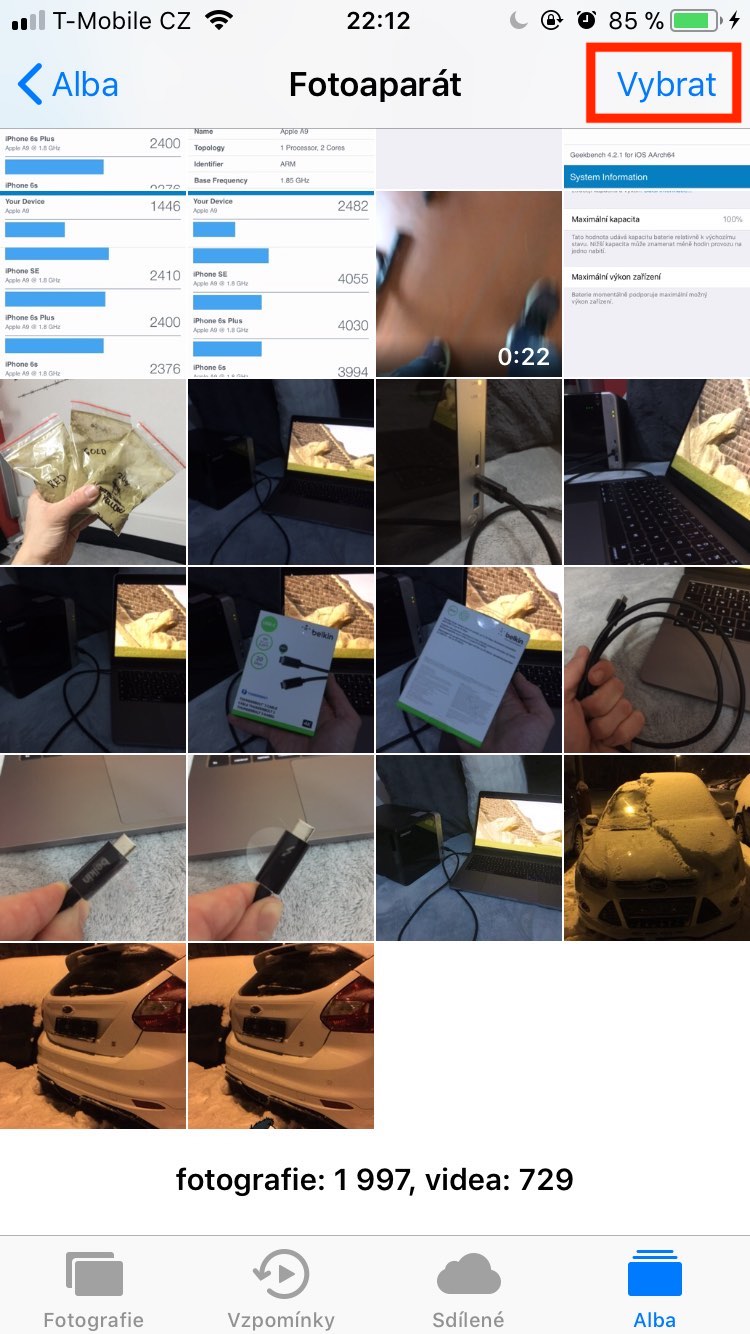
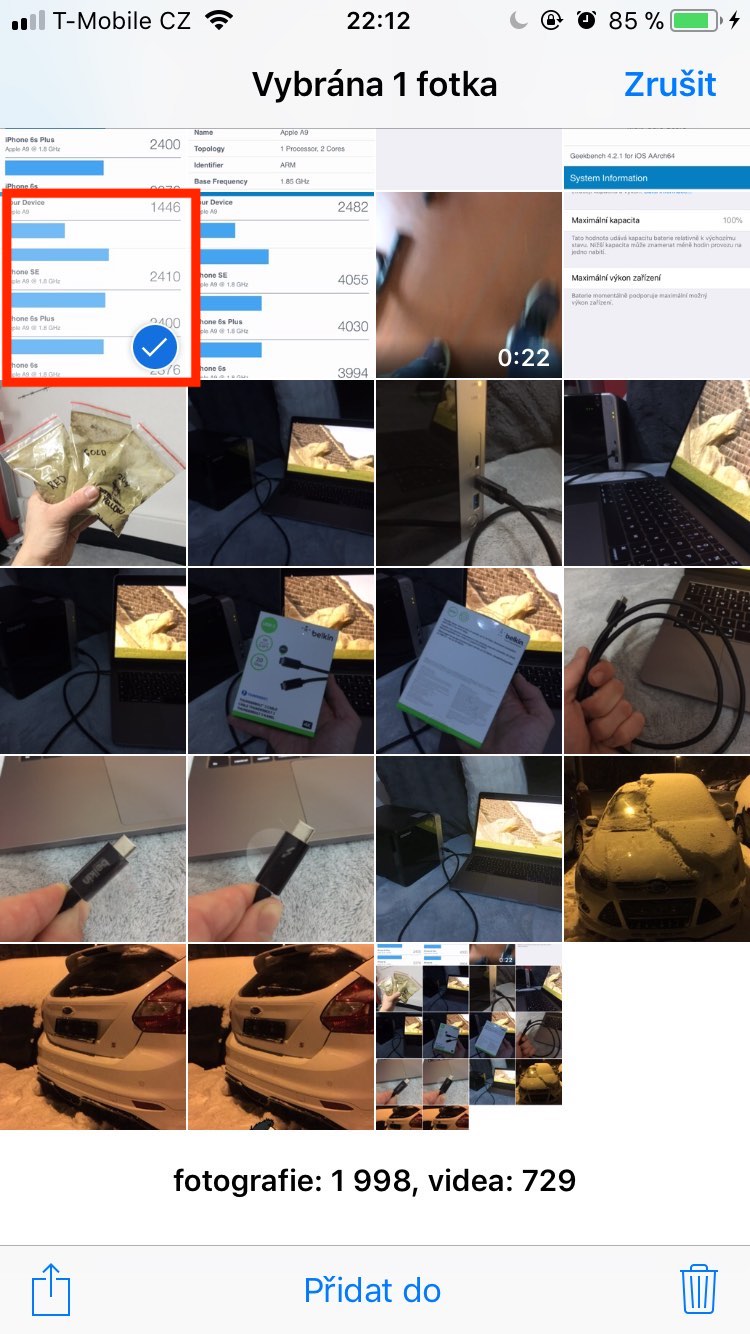
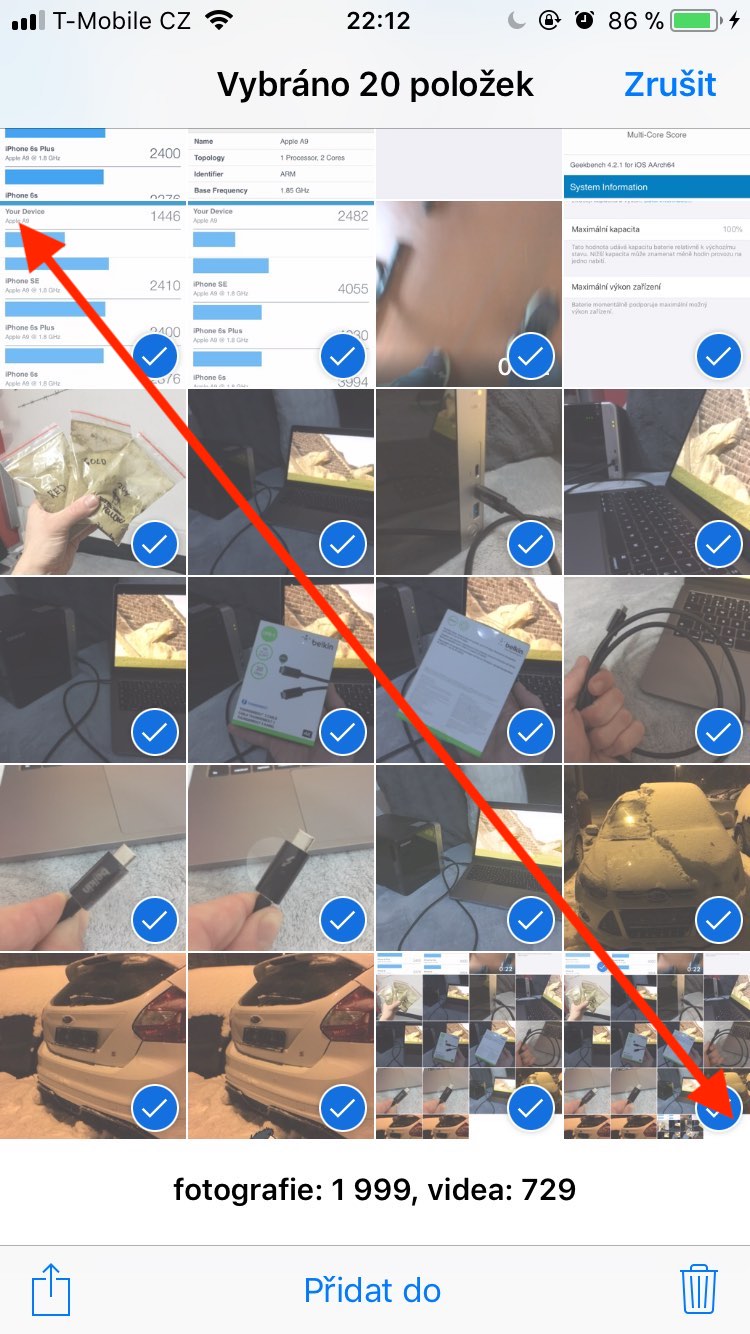
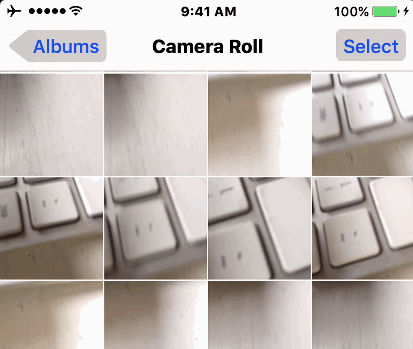
Δεν ξέρω τι κάνω διαφορετικά από τον συγγραφέα των οδηγιών, αλλά για μένα η φωτογραφία "κολλάει" όταν την πατάω και μπορώ να την μετακινήσω. Αλλά σίγουρα δεν μου αρέσουν οι άλλες φωτογραφίες...
Ούτε εγώ μπορώ να το κάνω
Λειτουργεί αρκετά κανονικά, απλά πρέπει να επιλέξετε - κρατήστε τη φωτογραφία και να οδηγήσετε προς τα δεξιά και να συνεχίσετε με την επιλογή.